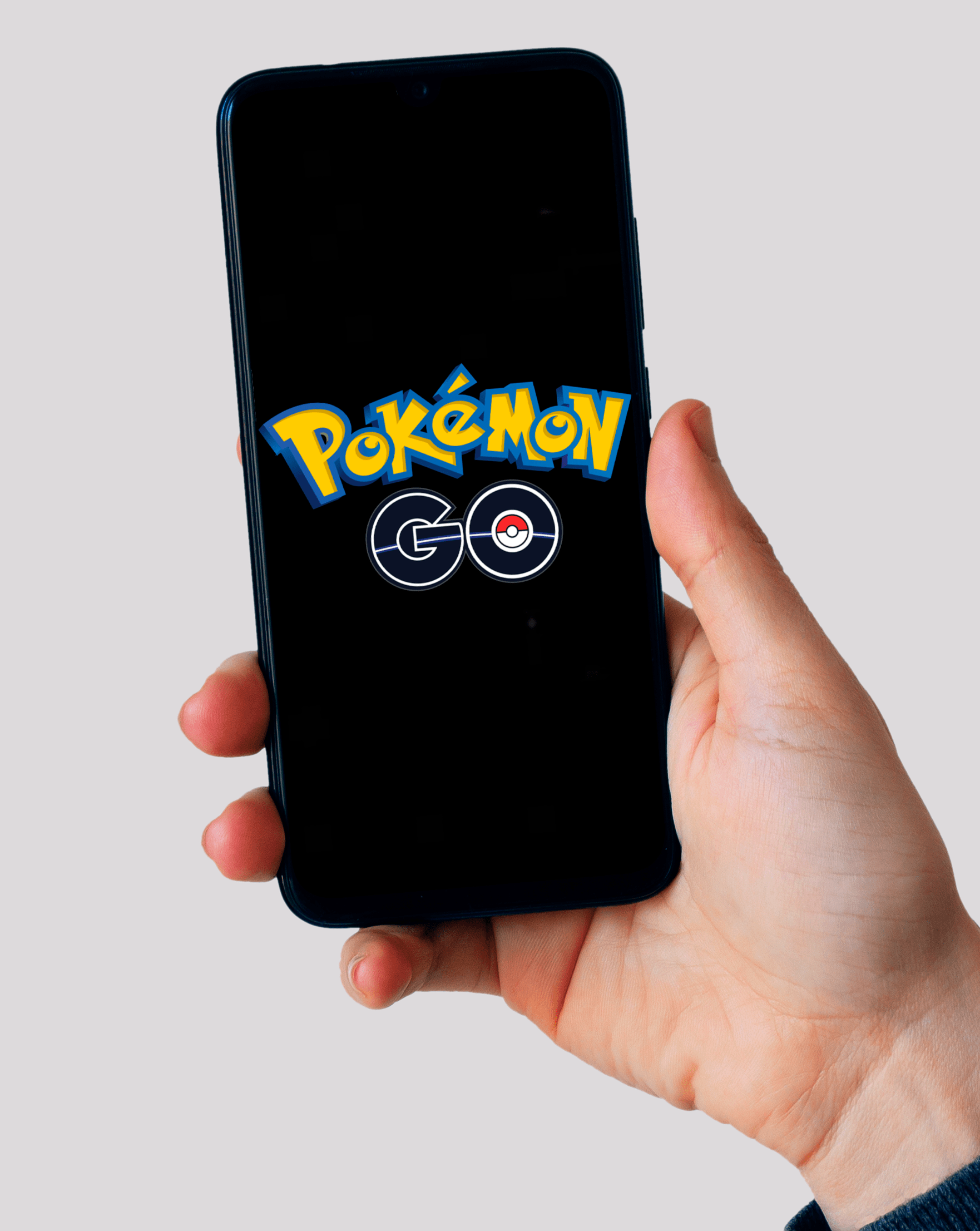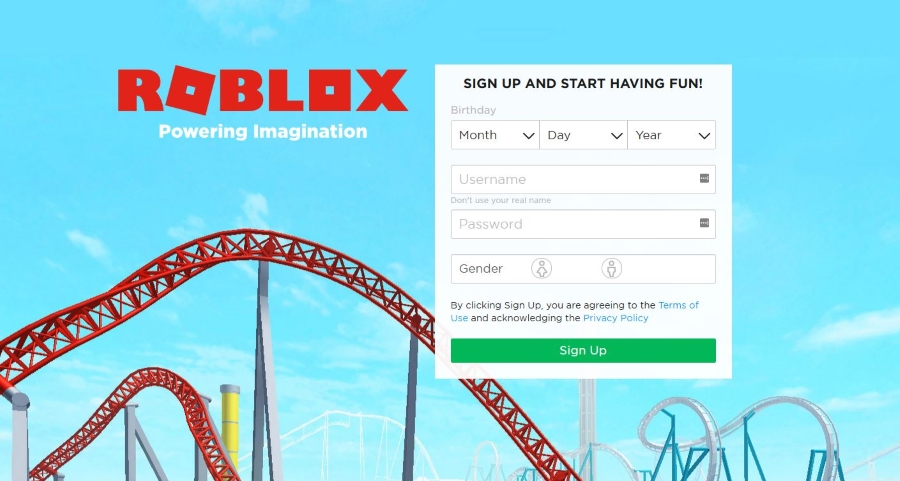Cara Menghantar dan Menerima Mesej Teks di PC Tanpa Telefon
Mesej teks adalah alat komunikasi yang sangat mudah - terutamanya untuk pesanan ringkas atau perbualan yang tidak pantas untuk panggilan telefon.

Tetapi bagaimana jika anda perlu menghantar mesej kepada seseorang dan tidak mempunyai telefon anda? Atau mungkin anda tidak mempunyai rancangan telefon, atau anda tidak suka menaip pada papan kekunci telefon pintar kecil.
Walau bagaimanapun, sangat berguna untuk mengetahui cara menghantar mesej teks terima di PC. Nasib baik, ada beberapa alat yang boleh anda gunakan untuk mencapainya. Teruskan membaca untuk mengetahui lebih lanjut.
Cara Menghantar dan Menerima Mesej Teks di PC
Terdapat banyak aplikasi SMS untuk PC dan Mac, tetapi dalam artikel ini, kami akan memberi tumpuan kepada tiga yang terbesar dan paling popular: Pinger Textfree Web, Pushbullet, dan MightyText.
Web Bebas Teks Pinger
Pinger Textfree Web adalah laman web yang kemas yang memberi anda nombor telefon dalam talian percuma dan alamat e-mel textfree.us untuk digunakan. Anda boleh menggunakan akaun untuk menghantar dan menerima teks mengikut kesesuaian anda. Semasa mendaftar, anda perlu memberikan kod pos yang sah dan kemudian perlu memilih nombor telefon untuk diberikan ke akaun anda.

Anda juga memerlukan nombor telefon lain (seperti nombor sel atau nombor Google Voice) untuk mengesahkan akaun anda. Pinger Textfree Web berfungsi sebagai laman web, jadi anda dapat menggunakannya dari mana-mana PC, Mac, atau bahkan di tablet atau telefon pintar.
Antara muka Web Pinger Textfree mudah dan senang digunakan. Nombor telefon anda berada di sebelah kiri dan klik di atasnya akan muncul tetingkap teks. Ketikkan mesej anda, pilih penerima anda, kemudian tekan hantar. Mesej teks nampaknya dihantar dengan cepat.
Semasa saya menguji aplikasi web ini, terdapat kelewatan kurang dari dua minit antara menghantar teks dan melihatnya diterima di telefon ujian yang kami gunakan. Perkhidmatan ini melacak utas mesej anda seperti aplikasi SMS di telefon anda.
Mesej disimpan di pelayan Pinger, bukan di dalam negara, jadi jika anda mempunyai masalah sambungan Internet, anda mungkin menghadapi masalah untuk mengakses sejarah mesej anda.
Aplikasi ini juga cenderung ketinggalan ketika mempunyai banyak perbualan panjang untuk menyimpan sejarah.
Pushbullet
Pushbullet berfungsi dengan cara yang serupa dengan Pinger Textfree Web tetapi memerlukan anda memuat turun aplikasi kecil ke komputer yang anda gunakan. Tidak apa-apa jika anda berada di rumah tetapi tidak begitu bagus jika anda terkunci dari komputer kerja. Sekiranya anda bekerja, gunakan pelanjutan penyemak imbas. Anda juga perlu memasang aplikasi Pushbullet ke telefon anda untuk menyegerakkan keduanya.

Pasang aplikasi dan log masuk dengan akaun Google atau Facebook pada kedua-dua kejadian Pushbullet. Dari sana anda dapat memilih SMS dari menu, menulis pesan anda, menambahkan penerima dan mengirim mesej.
Menerima pesanan dan panggilan telefon akan memicu pemberitahuan Windows, dan anda dapat membalas secara langsung atau dari aplikasi Pushbullet. Aplikasi ini juga berintegrasi dengan Cortana.
Pada akhirnya, Pushbullet adalah penyelesaian teks dalam talian yang cekap, selagi anda tidak keberatan memuat turun aplikasi ke komputer anda.
Teks Perkasa
MightyText juga memerlukan anda memasang pelanjutan penyemak imbas dan aplikasi mudah alih tetapi berfungsi dengan baik untuk menjadikannya bermanfaat. Walau bagaimanapun, penting untuk diperhatikan bahawa t hanya berfungsi dengan telefon Android. Oleh itu, ini tidak akan menjadi penyelesaian yang ideal untuk semua orang.

Selain itu, aplikasi ini menyokong Chrome, Firefox, Safari, Opera, dan IE. Ia berfungsi di desktop, telefon bimbit, dan tablet dan mempunyai UI yang sangat kemas.
Setelah dipasang, anda log masuk dengan akaun Google anda dan anda akan melihat ikon MightyText kecil muncul di tetingkap penyemak imbas. Anda juga akan dihantar ke halaman kebenaran yang membolehkan Google mengakses MightyText. Setelah selesai, anda akan dikembalikan ke penyemak imbas anda dan dapat menggunakan aplikasi SMS dengan cara yang sama seperti yang lain.
Kaedah lain
Selain aplikasi yang disenaraikan di atas, anda dapat menggunakan Google Voice atau Skype untuk berkomunikasi dengan rakan dan keluarga anda tanpa memerlukan akses ke telefon.
Suara Google
Sekiranya anda berada di A.S., Google Voice masih tersedia; namun, jika anda tinggal di luar A.S., pilihan ini tidak akan berfungsi. Terdapat khabar angin bahawa Suara akan dihentikan pada suatu ketika, tetapi sehingga saat itu, anda dapat menggunakan nombor Google anda untuk mengirim dan menerima SMS.

Proses pendaftaran untuk Google Voice melibatkan pertama memilih nombor tempatan dalam kod kawasan anda, kemudian mendaftar untuk akaun. Anda memerlukan nombor telefon bukan Google Voice untuk mengesahkan nombor Google Voice anda, dan setiap akaun Suara yang anda miliki akan berhubungan dengan satu akaun Gmail.
Setelah anda menyelesaikan proses pendaftaran Google Voice, anda akan dikembalikan ke antara muka yang sangat biasa seperti aplikasi Google yang lain. Di sebelah kiri antara muka adalah butang untuk membuat panggilan telefon dan satu untuk menghantar pesanan teks.
Tekan Teks dan tetingkap pop timbul akan muncul yang membolehkan anda menambahkan penerima, mengetikkan pesan, dan kemudian tekan Kirim untuk mengirim pesan teks. Dengan Google Voice, mesej SMS ke A.S. dan Kanada adalah percuma tetapi anda perlu membayar untuk menghantar pesanan teks kepada penerima di negara-negara di luar A.S.
Skype
Sekiranya anda menggunakan Skype, anda boleh menghantar dan menerima mesej. Ia tidak percuma seperti panggilan dan sembang video, tetapi harganya murah. Tidak semudah ini aplikasi lain kerana tidak ada penyegerakan antara telefon anda dan Skype.

Anda juga perlu mengkonfigurasi ID Pengirim agar kelihatan seperti yang anda kirimkan dari telefon bimbit anda jika anda mahukan ciri tersebut. Sekiranya anda melakukannya, sebarang SMS yang anda terima akan muncul di telefon anda dan bukan di Skype, jadi anda mungkin tidak mahu melakukannya.
Jika tidak, sahkan nombor telefon bimbit anda di Skype dan tambahkan kaedah pembayaran. Kemudian di tetingkap utama di mana anda menambahkan mesej anda, pilih Skype di mana tertulis 'melalui Skype' dan ubahnya menjadi SMS. Tambahkan nombor telefon bimbit jika anda perlu, atau sebaliknya, pilih kenalan, taipkan mesej anda, dan tekan Kirim. Anda juga boleh menghantar teks kepada orang yang bukan kenalan dengan menggunakan pendail.
Soalan Lazim
Dengan teknologi hari ini, anda fikir SMS dengan mudah. Tetapi ia boleh menjadi agak rumit. Itulah sebabnya kami memasukkan bahagian ini; untuk menjawab lebih banyak soalan anda yang paling kerap ditanya.
Bolehkah saya menghantar teks tanpa nombor telefon?
Ya. Sebilangan besar syarikat penerbangan utama di A.S. membenarkan anda menghantar teks kepada pelanggan mereka melalui e-mel. Kecuali jika penerima secara khusus menghubungi pembawa mereka untuk mematikan ciri tersebut, anda seharusnya dapat menghantar teks melalui e-mel.u003cbru003eu003cbru003eApa yang perlu anda ketahui ialah nombor telefon dan pembawa orang lain. Setelah dijumpai, cari alamat e-mel yang diperlukan untuk menghantar teks. Sebagai contoh, anda boleh menghantar e-mel teks ke ATu0026amp; pelanggan yang menggunakan [dilindungi e-mel] Masukkan nombor telefon orang lain dan hantarkan teks yang anda mahukan.u003cbru003eu003cbru003eJika anda ingin menghantar teks tanpa nama, anda boleh u003ca href = u0022 // www.techjunkie.com/mailinator-alternatives/u0022u003membuat alamat e-mel sementarau003c / au003e juga.
Bolehkah saya mendapatkan mesej teks telefon di komputer saya?
Ya. Anda boleh menggunakan salah satu kaedah di atas, atau anda boleh meminta pengirim untuk menghantar mesej teks ke alamat e-mel anda. Terdapat beberapa cara untuk melakukan ini dan pengirim mungkin memerlukan aplikasi pihak ketiga untuk menariknya tetapi kami mempunyai artikel u003ca href = u0022 // www.techjunkie.com / forward-text-messages-email / u0022u003ehereu003c / au003e untuk menolong anda.
Pemikiran Akhir
Sama ada anda tidak mempunyai rancangan telefon yang aktif, atau anda lebih suka menggunakan komputer anda, terdapat banyak cara untuk menghantar dan menerima pesanan teks dari PC anda. Dengan menggunakan salah satu pilihan yang disenaraikan di atas, anda dapat menghantar mesej dengan cepat dan mudah tanpa memerlukan telefon.
Ada petua lain untuk menghantar pesanan teks di PC? Beritahu kami dalam komen!